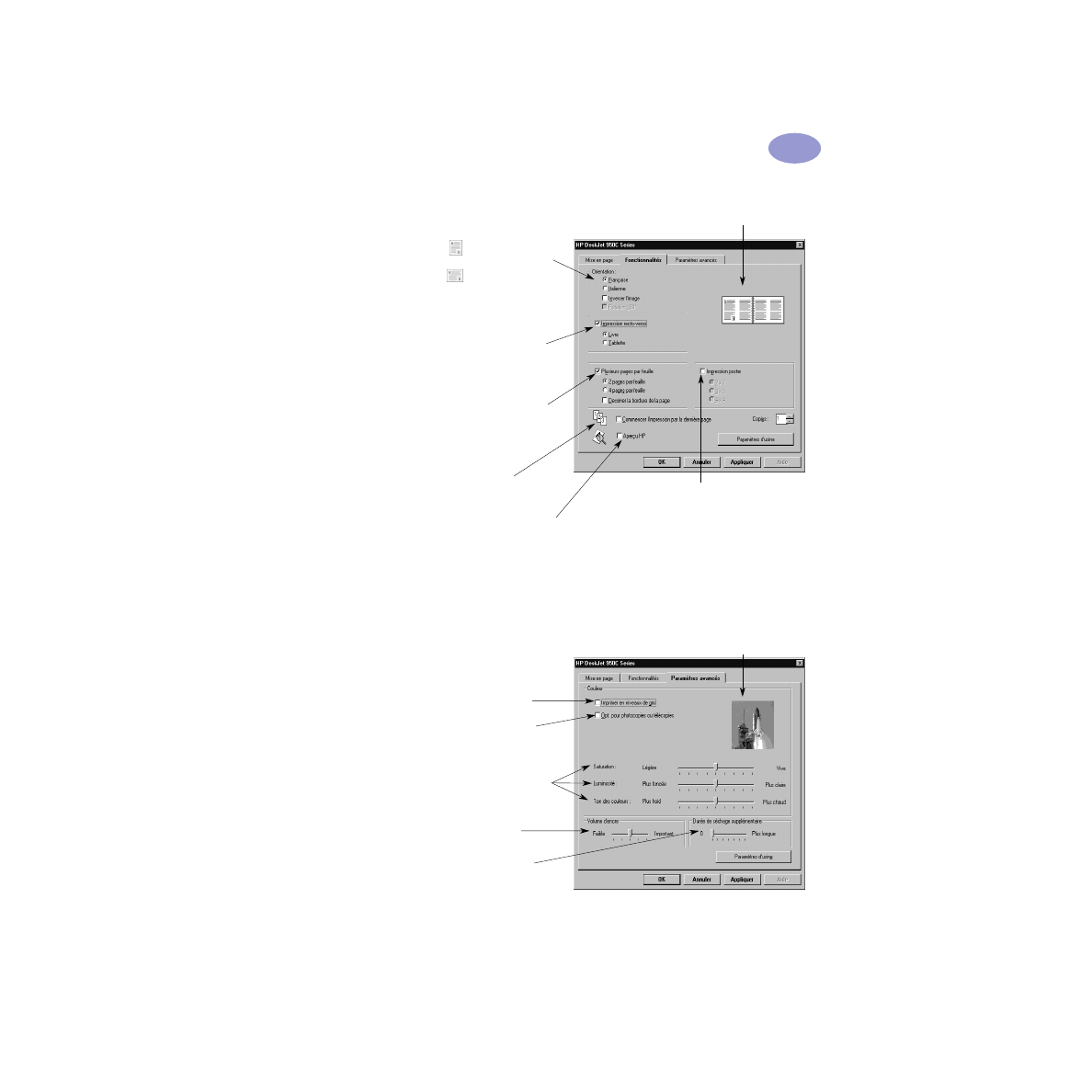
Onglet Paramètres avancés
Définissez l’orientation de la page la plus
adaptée.
• Cliquez sur
Française
pour obtenir une
présentation verticale de la page.
• Cliquez sur
Italienne
pour obtenir une
présentation horizontale de la page.
• Cliquez sur
Inverser l’image
pour inverser
l’image imprimée.
Cochez cette case pour imprimer plusieurs
pages par feuille. Sélectionnez :
• deux ou quatre pages par feuille
• une bordure autour de chaque page
imprimée sur la feuille.
Cochez cette case si vous souhaitez
commencer l’impression par la dernière
page du document.
Cochez cette case et
choisissez la taille de votre
poster en sélectionnant le
nombre de pages que vous
souhaitez sur la longueur
et sur la largeur.
Vos paramètres actuels apparaissent ici.
Cochez cette case si vous souhaitez utiliser
la méthode d’impression recto-verso.
•
Livre
: reliure par le côté
•
Tablette
: reliure par le haut
Cochez cette case pour obtenir un aperçu de votre document avant
de l’imprimer. L'aperçu d’impression HP vous permet d’imprimer,
d’annuler ou de créer un fichier graphique de votre document. Vous
pouvez modifier certains paramètres d’impression, constater les
effets à l’écran puis imprimer avec ces nouveaux paramètres.
Sélectionnez les options de couleur
appropriées.
• Cochez cette case si vous souhaitez une
impression avec différentes nuances de gris.
• L’option d’optimisation de télécopie et de
photocopie n’est valide que lorsque vous
effectuez une impression en niveaux de gris.
Déplacez le curseur de façon à régler la
saturation, la luminosité et le ton des
couleurs selon vos besoins.
Faites glisser le curseur pour régler la
quantité d’encre sur la page.
Vos paramètres actuels apparaissent ici.
Faites glisser le curseur pour augmenter
la durée de séchage.
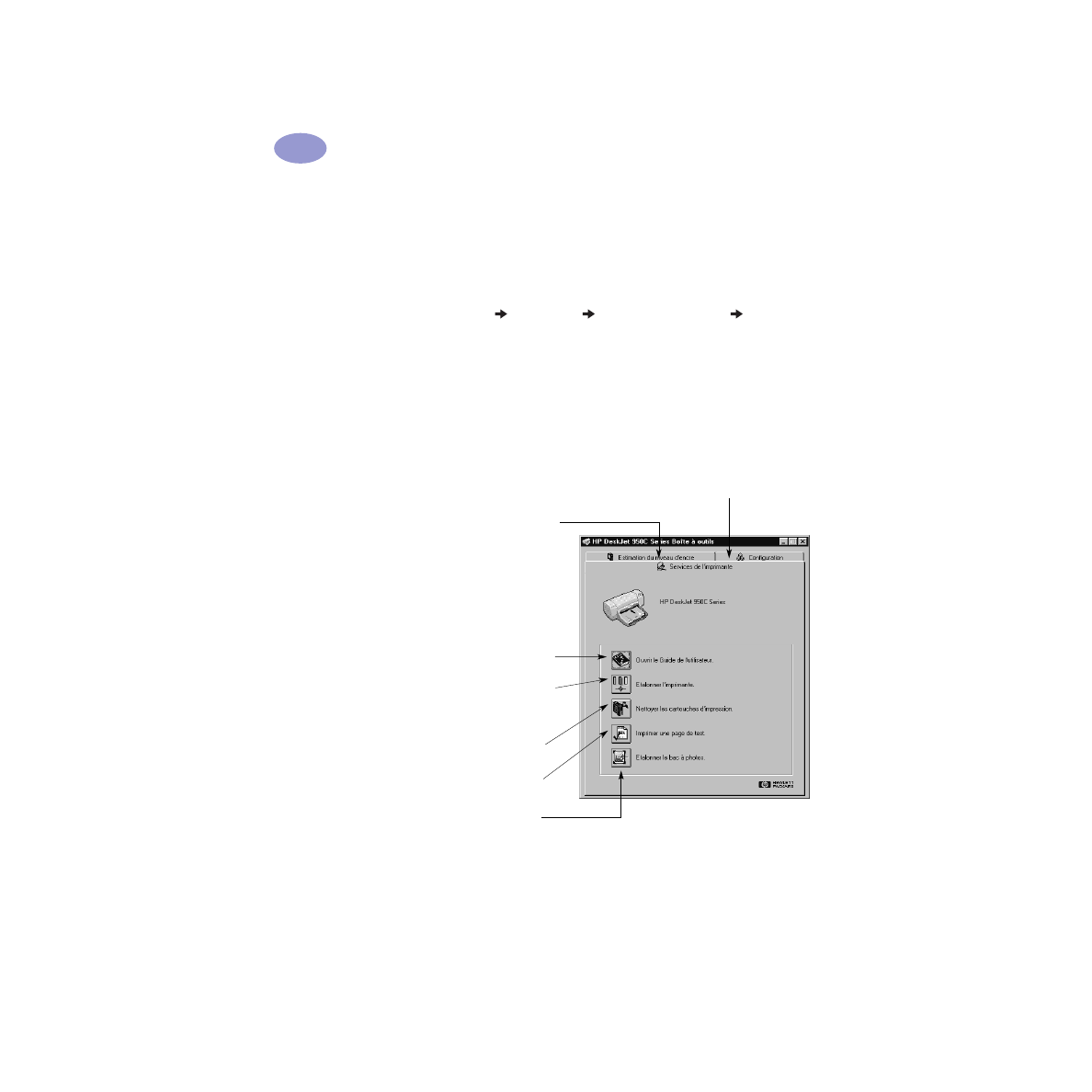
8
Principes de base
1